Робота з об'єктами в програмі Terragen 2 включає в себе вбудовування та редагування, як штатних об'єктів, так і сторонніх.
У цій статті будемо імпортувати об'єкт створений в програмі Daz Studio.
Чомусь в Terragen 2 імпорт моделей зроблених в Daz Studio. безпосередньо не виходить.
Тому будемо використовувати наступний алгоритм:
- Експорт моделі з Daz Studio
- Імпорт моделі в програму Blender
- Експорт моделі з програми Blender
- Імпорт моделі в Terragen 2
Програма Blender безкоштовна і з неї добре створюються об'єкти для імпорту в Terragen 2
1. Експортуємо модель з Daz Studio для програми Blender. Для експорту будемо використовувати цю модель, яку я назвав Vivianna
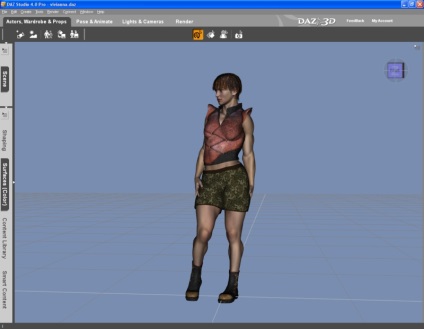
Експортуємо модель. Відкриваємо меню File. вибираємо Export.

У стандартному вікні вибираємо папку для збереження і називаємо експортований об'єкт. Тип файлу повинен бути Wavefront Object.
Свій об'єкт я назвав Vivianna. Це я до того, щоб ви були в курсі, коли побачите це ім'я в даній статті.
Натисніть "Зберегти".
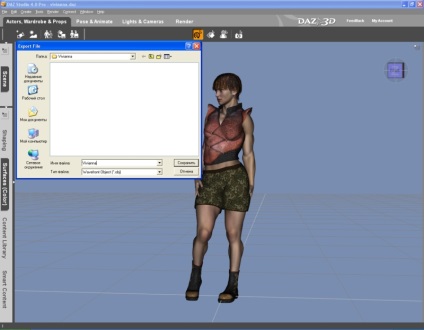
Після цього відкриється вікно з опціями експорту для моделі
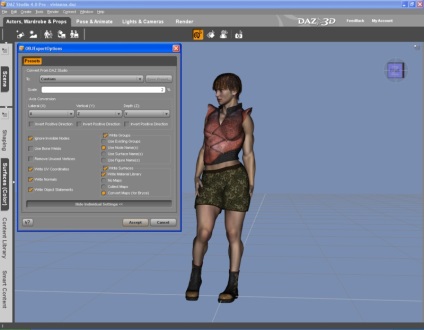
Будьте уважні, що б не було проблем, виставте опції саме так як показано на скріншоті нижче.
Тисніть "Accept". почнеться експорт моделі.
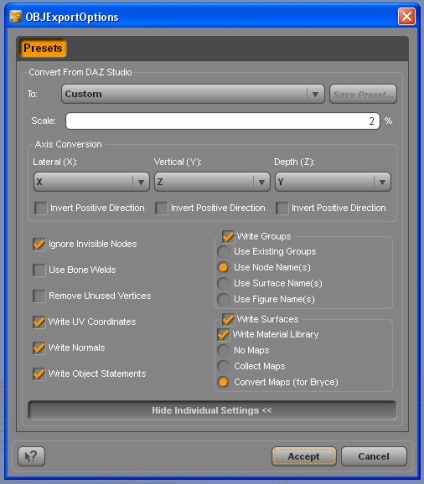
Після експорту, у мене в директорії збереження утворилося:
1. Папка "Maps". в якій лежать текстури
2. Файл "Vivianna.mtl" бібліотеки матеріалів
3. Файл об'єкта "Vivianna.obj"
Daz Studio закриваємо, відкриваємо програму Blender. з'явиться вікно програми, звідки треба видалити штатні об'єкти, якщо такі присутні (зазвичай там Куб). Як видаляти об'єкти з програми Blender. Поройтесь Гугл або ще чого-небудь.
Імпортуємо об'єкт створений раніше в Daz Studio.
Імпорт об'єкта дуже схожий на експорт в Daz Studio. Клацаємо меню File. вибираємо "Import", вибираємо "Wavefront (.obj)".
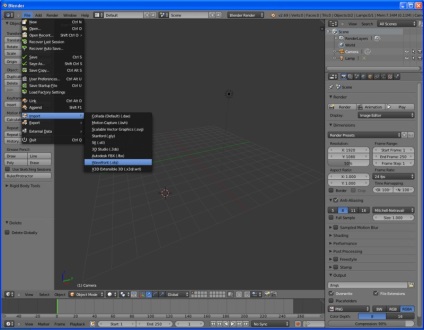
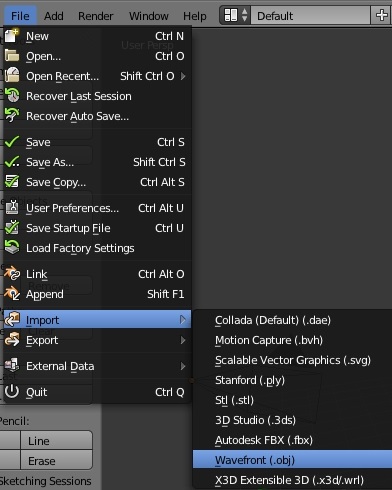
Відкриється навігаційна панель для вибору файлу. Вам треба знайти файл, який ви експортували з Daz Studio.
Зліва, в лівому докері, ви побачите структуру логічних дисків на вашому комп'ютері. Загалом нічого складного. Вибирати слід файл з розширенням "obj".
Потім натисніть кнопку "Import OBJ". Через деякий час об'єкт з'явиться в блендері.
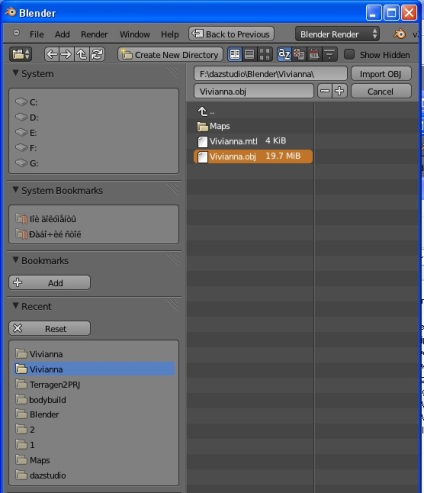
Об'єкт може з'явиться в несподіваному положенні. Для того, що б змінити його положення в блендері натисніть на клавіатурі букву R. потім або X. або Z. або Y. З'явиться пунктирна лінія від об'єкта. Чи не натискаючи кнопок на мишці, просто покрутіть об'єкт і якщо вас влаштує те чи інше положення натисніть ліву кнопку миші.

Після того, як ви домоглися приемлимого положення, об'єкт можна (і бажано згладити), що б фактура була незграбною. Згладити не складно, але описувати це дійство лінь. Краще прогугліте ShadingSmoot h Blender в який-небудь пошуковій системі. Більше нічого до моделі, крім згладжування Не застосовуйте. Моделька безбарвна, так і повинно бути. Починайте експортування.
Експорт моделі з Blender так-же простий, як і імпорт. Дії схожі рівно з тією різницею, що при імпорті ми вибирали в меню File-Import. а тут нам треба вибрати File-Export-Wavefront (obj).
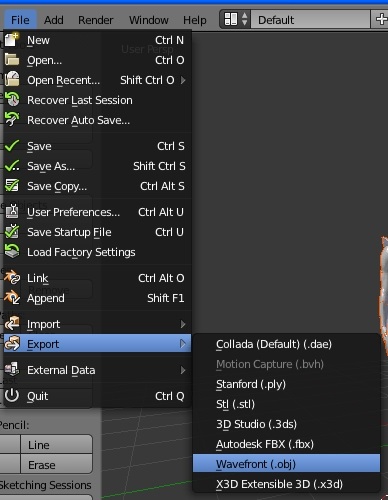
Відкриється вікно вибору директорії збереження. Виберіть куди ви хочете зберегти, назвіть довільно свій експортований об'єкт (я назвав свій об'єкт так-же Vivianna і зберігав його в окрему директорію) і натисніть Export OBJ
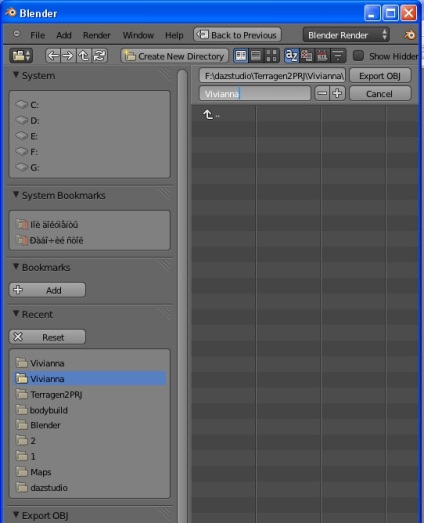
У цьому ж вікні "вибору директорії" в лівій частині, нижче структури лог. дисків, знаходяться опції експорту (Export OBj). Я там нічого не чіпав, залишив як є. Ось які налаштування у мене
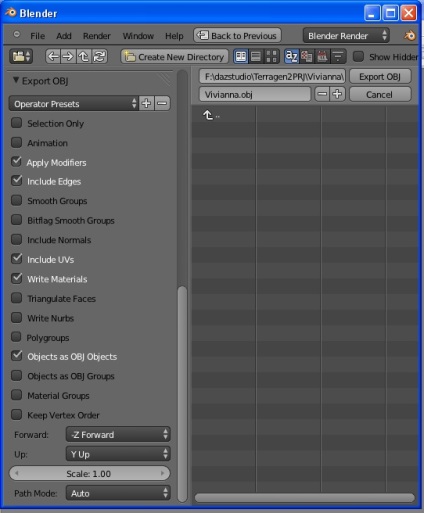
Після експорту об'єкта з Blender. в моїй директорії склалося два файли:
1. Vivianna.mtl
2. Vivianna.obj
Blender можна закривати.
Відкриваємо наш Terragen 2. де клацаємо кнопку "Objects". Там вибираємо "Object" і далі "Obj reader".
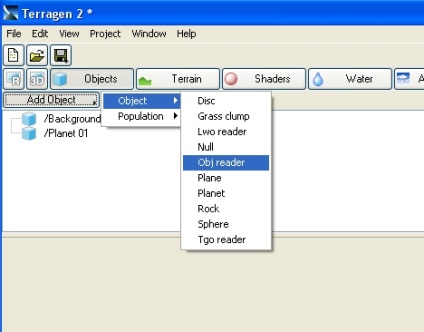
Відкриється стандартне вікно вибору файлу вибираємо наш файл експортований з Blender. Vivianna.obj (який у вас не знаю) і тиснемо "Відкрити".
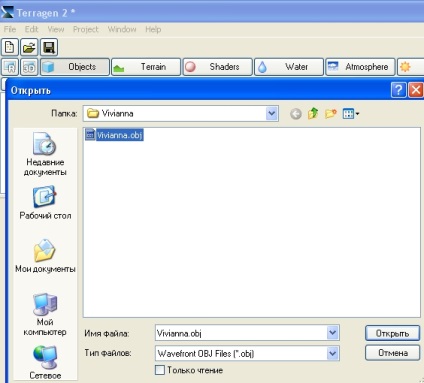
Після цього відкриється вікно з питанням, "Це об'єкт xFrog?". дайте відповідь "No" (!).
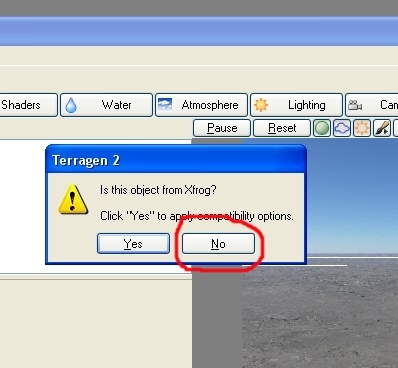
Почнеться завантаження об'єкта. Якщо все загрузилось без помилок, можна продовжувати.
Після його завантаження об'єкт з'явиться в дереві об'єктів. Але в камеру, можливо видно не буде.
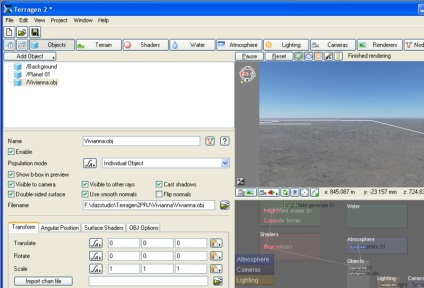
У вкладці "Transform". клацнувши на папку поруч з полем "Translate". виберіть пункт "Paste coordinates".
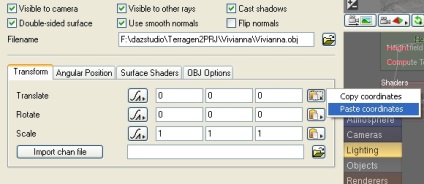
Там же, змініть поля "Scale" на 100-100-100
В "швидкому рендер", пріблізтесь камеру до об'єкта. Сторонні об'єкти в Terragen 2 цієї статті не видно, а видно тільки прямокутник в якому буде знаходиться об'єкт після рендера.
Після того, як наблизили камеру не забувайте натиснути на іконку з камерою нижче вікна "швидкого рендеру" (!), Щоб камеру зафіксувати. (На малюнку в жовтому обрамленні)
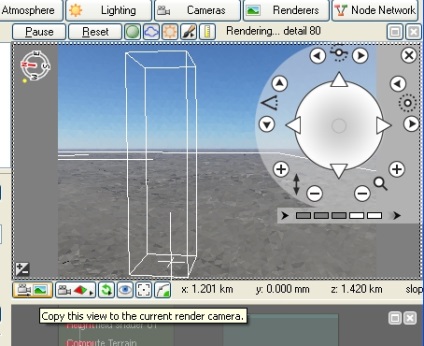
Виберіть вкладку "Render" виставте необхідні вам параметри і отрендерьте картинку. Отримайте, щось типу цього:

У програмі Daz Studio можна створювати не тільки дівчат і юнаків, але так-же непогані замки і будови. Ця програма нескладна і легко освоюється. До того ж програма Daz Studio на даний момент безкоштовна.